免費下載谷歌地圖高清衛星地圖
特別BIGEMAP地圖下載器提供了多種選擇的下載方式,方便用戶得到不同的應用當中:
1、矩形框選擇區域下載
2、多邊形選擇區域下載
3、根據行政區(省市縣區)域邊界選擇下載
4、導入外部邊界文件下載(支持kml/kmz/shp格式)
5、標準分幅下載
6、指定矩形框經緯度範圍下載
本文主要介紹應用多邊形如何下載想要的區域
第一步:選在多邊形工具
打開BIGEMAP軟件,在軟件的最上面工具欄選擇【 】,單機左鍵選擇。
】,單機左鍵選擇。
第二步:通過單擊【鼠標左鍵】在地圖上任意位置開始繪制多邊形,選擇你要下載的區域;雙擊【鼠標左鍵】完成選擇,如下圖所示:
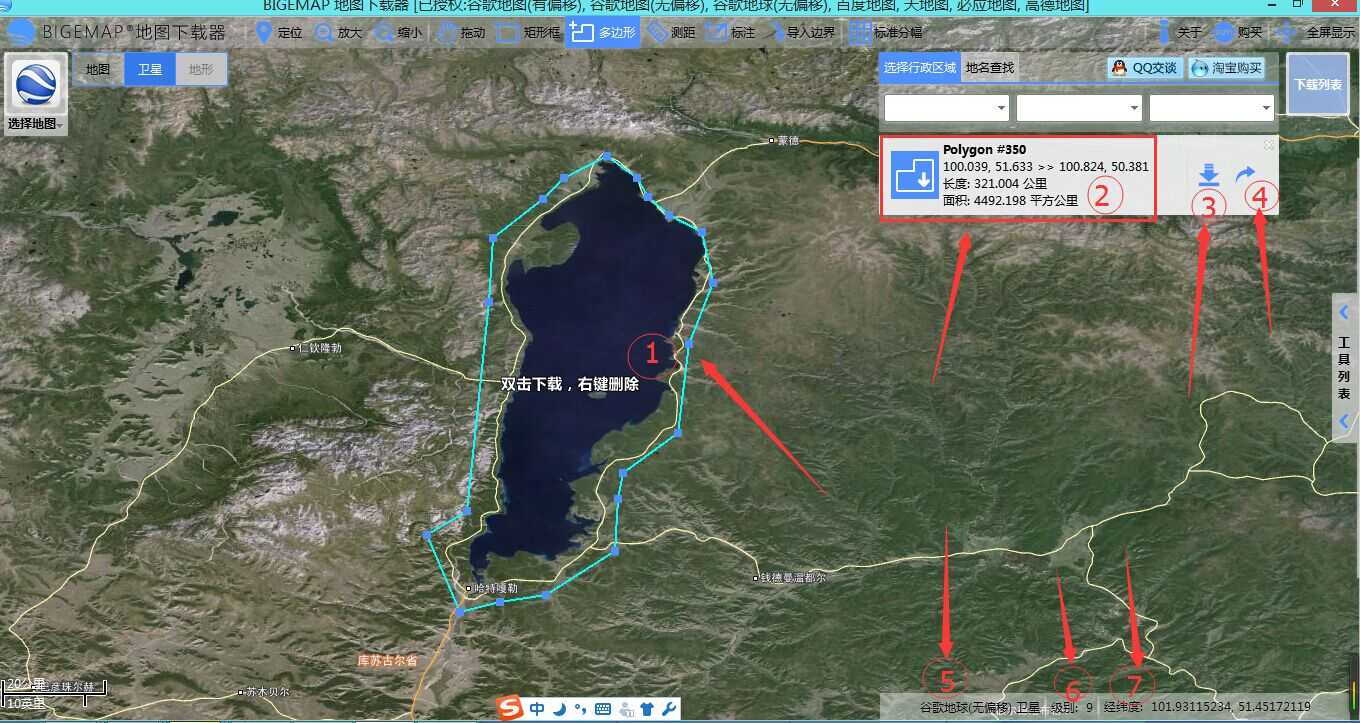
以下是紅色箭頭指向的數字所代表的含義:
① 代表選擇的多邊形區域,也是即將下載的區域
② 代表你選擇的區域所處在的經緯度範圍,以及選擇下載區域的周長和面積
③ 鼠標點擊箭頭【左鍵】,彈出下載對話框
④ 導出你所繪制的多邊形邊界線,保存為kml格式,下次可以直接導入這一區域下載【本文開頭提到的第4種下載方式】
⑤ 當前選擇的哪種地圖源用於下載使用,可重新切換地圖源、地圖類型,不會影像你的選擇
⑥ 你所看到的當前頁面地圖所顯示的級別,可滾動鼠標放大縮小該級別
⑦ 當前鼠標停留點的經緯度坐標,鼠標左鍵點擊【經緯度】三個字,可切換為度分秒顯示
第三步:準備下載
確認好選擇的多邊形區域即:要下載的區域後,鼠標移動到選擇的區域範圍內,雙擊【鼠標左鍵】,彈出下載提示對話框
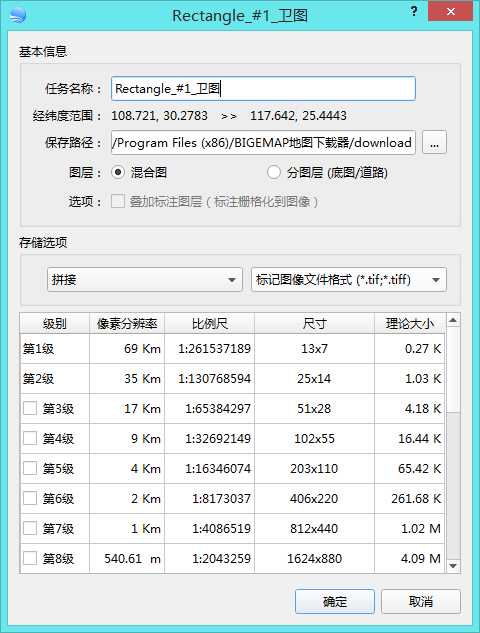
任務名稱:下載任務的名稱,可重命名
經緯度範圍當前下載區域所在的經緯度範圍,不可更改
保存路徑:下載你選擇區域的文件保存的地方,可更改
圖層: 圖層分為混合圖和分層圖,混合圖就是道路信息和衛星圖像混合為一個圖層下載下來不能分離;分層圖是指:下載下來的衛星圖像和道路圖層是分開的;如下圖所示:
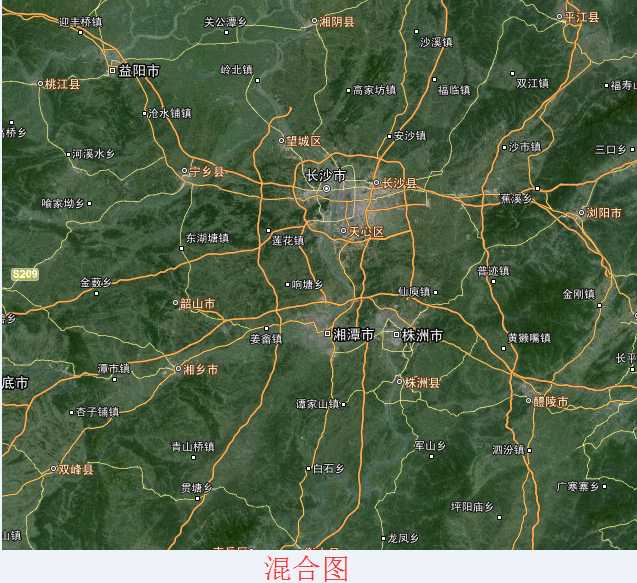

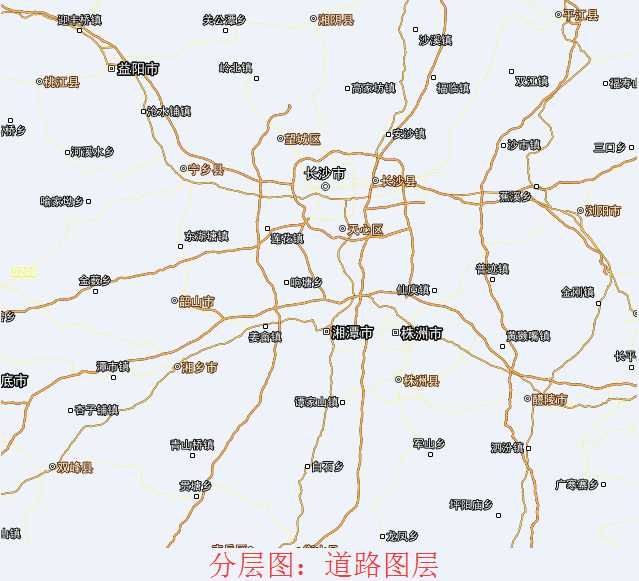
特別說明:不是每個地圖源都可以分層下載的,如果不能選中分層,表示此地圖源不能分層下載。
選項:這個選項是配合【在線標註】功能,只有當界面有標註的內容時,這個選項才可以勾選。
存儲選項:
存儲選項是用來設定下載完成內容的形式的:
拼接:是指你所下載的內容自動拼接成一張整圖,無論你下載多大都只有一個文件(提示:若下載的文件超過2G,請使用標準分幅下載,不然下載下來的文件一般電腦會因為太大而打不開,導致無法使用)
瓦片:谷歌:是指下載下來的圖像是原始的未進行拼接的,每一張瓦片大小是256*256(像素),冒號後面的谷歌意思是保存的瓦片是以谷歌提供的二次發布API訪問的目錄結構存儲的,是為了以谷歌API二次發布而提供的。
瓦片:TMS:這種方式獲取的TMS瓦片文件目錄,如下圖所示
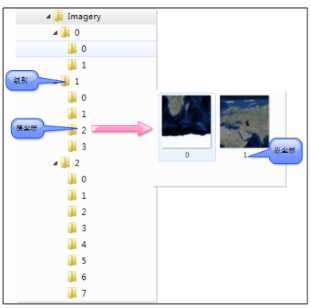
所下載的瓦片從0級開始算,0級把平面地圖劃分為兩塊,每往下一級,進行四分,1級分為8塊,橫軸4分,所以有4個子文件夾,縱軸2分,所以每個文件夾下有2個切片。切片以左下角為坐標原點,每個切片的左下角坐標為該片的起始坐標。如下圖所示:
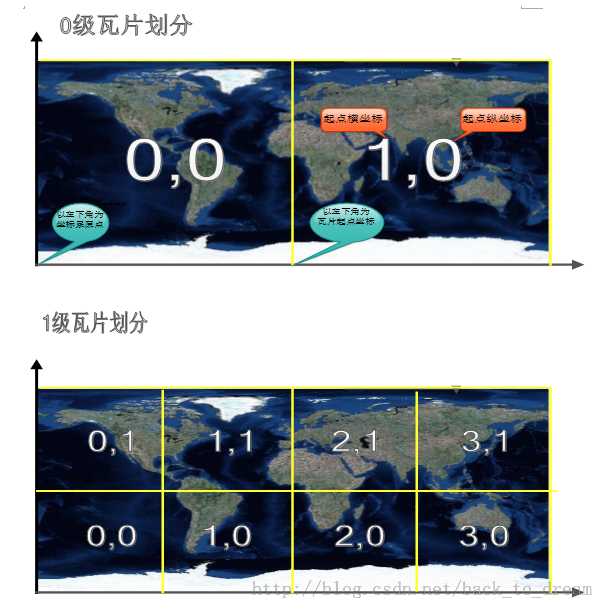
瓦片庫:MBTiles:是一種瓦片數據庫格式,相當於把每一張瓦片都儲存在數據庫中,需要的時候可以取出來拼接或者生成其他任意格式的。【MBTiles】
圖片格式選擇:默認為tiff格式,下載的下來的數據包含投影信息和經緯度坐標信息。其他格式還有jpeg,png,bmp等等格式。
選在下載級別:
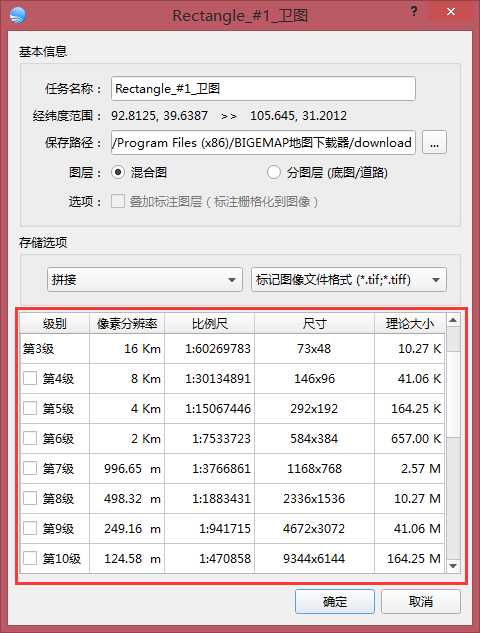
前面有方框的,表示是我們可以下載的級別,大多數時候 我們只需要勾選一個級別進行下載,勾選後如下圖:
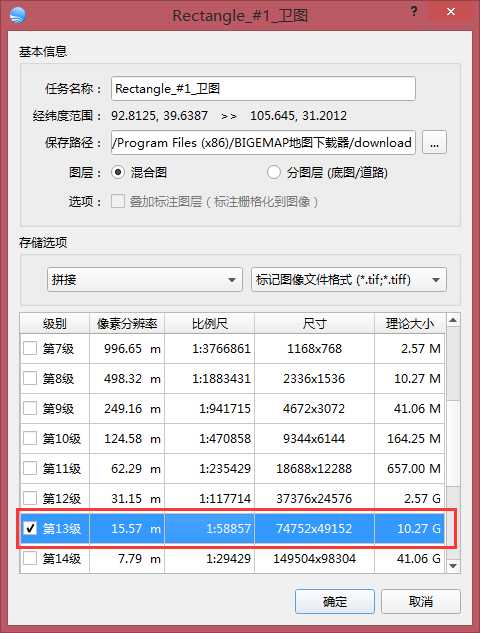
選中的級別顯示了當前下載的地圖的下載分辨路(像素分辨率)、比例尺、尺寸、以及下載下來的文件大小(這裏顯示超過2G大小,請選擇標準分幅下載)。
第四步:
點擊確定,開始下載。
第五步:
下載任務列表,在軟件的右上角,如下圖:
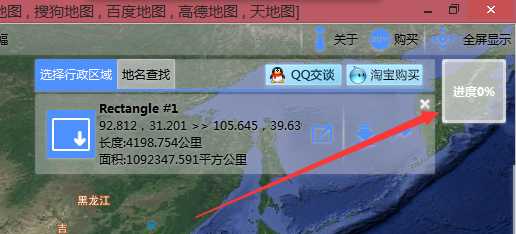
鼠標指過去會顯示任務列表詳細信息,如下圖:

上午的任務列表顯示了當前任務下載的進度,包括已經下載了3916張瓦片,總共需要下載225225張瓦片,下載的是14級的瓦片,總進度1%
在這個下載任務界面裏面,我們可以暫停下載任務,可以刪除下載任務,可以查看已經完成的下載任務
鼠標左鍵【雙擊】下載任務進度條,會打開下載任務的文件夾,即下載數據保存的文件位置。
第六步:
下載完成後,打開下載文件的目錄,如下圖:
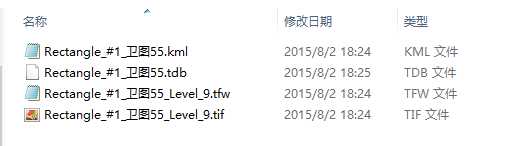
kml文件是你所選擇的下載範圍的邊界值
tdb文件是保存你下載瓦片的數據庫文件,為斷點續傳做記錄
tfw文件是下載文件的四角坐標,有些工具打開需要用到次文件
tif文件就是我們下載的地圖文件,這個文件可以在win7之後的操作系統直接用看圖軟件打開(文件小於4G);如果是XP,需要轉成JPEG格式打開(查看格式轉換),tiff 文件裏面包含了地圖的投影信息和經緯度坐標,用GIS工具打開,可自動定位。
Tags:
文章來源: